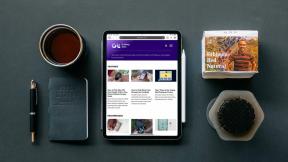قم بتنشيط Flip Ahead على IE 10 للحصول على تجربة تصفح أفضل
منوعات / / November 29, 2021

في نفس السياق ، لماذا لا ننظر إلى الميزة التي تأتي مع وتنشيطها إنترنت إكسبلورر 10. هذه الميزة تسمى الوجه للأمام وبمجرد تنشيطه ، فإنه يسمح لك بالانتقال إلى الصفحات المتعاقبة (على موقع الويب) بضغطة بسيطة أو نقرة. دعونا نستكشف المزيد منه.
ملحوظة: تعمل ميزة Flip Ahead مع Internet Explorer في وضع المترو فقط. بمعنى أنه غير متاح للتجربة في وضع سطح المكتب. لاحظ أيضًا أنه يفتح في وضع metro إذا وفقط إذا اخترت Internet Explorer ، فسيتم فتح ملف المتصفح الأساسي.
يمكنك تنشيط الميزة إما من وضع المترو أو وضع سطح المكتب. سنرى كلا الاتجاهين. وبعد ذلك ، يمكنك اختيار الشخص الذي يشعر بأنه أسهل بالنسبة لك.
قم بتنشيط Flip Ahead عبر وضع Metro
قم بتشغيل Internet Explorer في وضع المترو. يمكنك القيام بذلك عن طريق فتح نفسه من شاشة البداية. ثم اتبع الخطوات أدناه:-
الخطوة 1: أظهر شريط السحر عند تشغيل التطبيق وانتقل إلى مجال الإعدادات.
الخطوة 2: ال إعدادات سوف يظهر جزء. انقر فوق خيارات الإنترنت كما هو موضح في الصورة أدناه.

الخطوه 3: جزء آخر اسمه إعدادات Internet Explorer سوف تظهر. بحث اقلب للأمام وقم بتشغيل الزر لتنشيط الميزة.

قم بتنشيط Flip Ahead عبر وضع سطح المكتب
قم بتشغيل Internet Explorer في وضع سطح المكتب. يمكنك القيام بذلك عن طريق فتحه من مستكشف Windows. ثم اتبع الخطوات أدناه:-
الخطوة 1: انتقل إلى أدوات (رمز العتاد في أعلى اليمين) وانقر فوق خيارات الإنترنت.
الخطوة 2: هذا سوف يطرح ال خيارات الإنترنت الحوار. قم بالتبديل إلى ملف متقدم التبويب. الآن ، قم بالتمرير لأسفل إلى تصفح قسم وحدد علامة الخيار القراءة تمكين الوجه للأمام.

الخطوه 3: سترى رسالة حول مشاركة محفوظات الاستعراض الخاصة بك مع Microsoft. أعطها إشارة خضراء.

أيًا كانت الطريقة التي تتبعها ، فسوف ينتهي بك الأمر إلى تنشيط ميزة الوجه الأمامي للمتصفح. ومع ذلك ، لاحظ مرة أخرى أن الميزة لن تعمل إلا أثناء استخدام المتصفح في وضع المترو.
بعد القيام بذلك ، ستتمكن من التنقل عبر الصفحات الموجودة على موقع الويب بضغطة بسيطة من إصبعك. بالنسبة للأجهزة التي لا تعمل باللمس ، يمكنك استخدام الزر كما هو موضح في الصورة أدناه.

ملحوظة: سيؤدي تنشيط هذه الميزة إلى إرسال محفوظات الاستعراض إلى Microsoft. لذا ، تأكد من أنك تريد القيام بذلك. يزعمون أنهم يستخدمون التاريخ لتعزيز التجربة المميزة.

استنتاج
الوجه للأمام هو ميزة صغيرة ولكنها مفيدة. إذا كنت مالكًا لجهاز يعمل باللمس ، فمن المنطقي تنشيطه. سوف ينتهي بك الأمر توفير بعض الوقت والجهد. إلى جانب ذلك ، ستتمتع بتجربة تصفح أفضل.